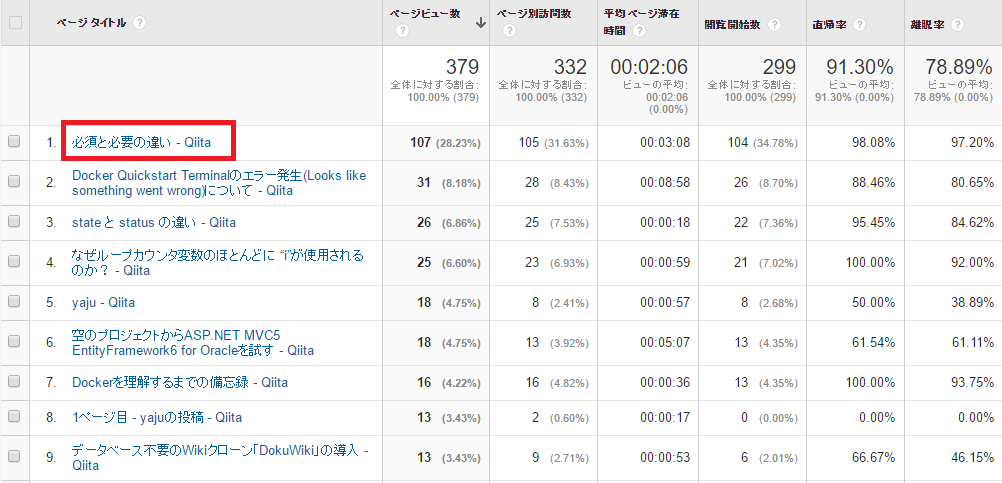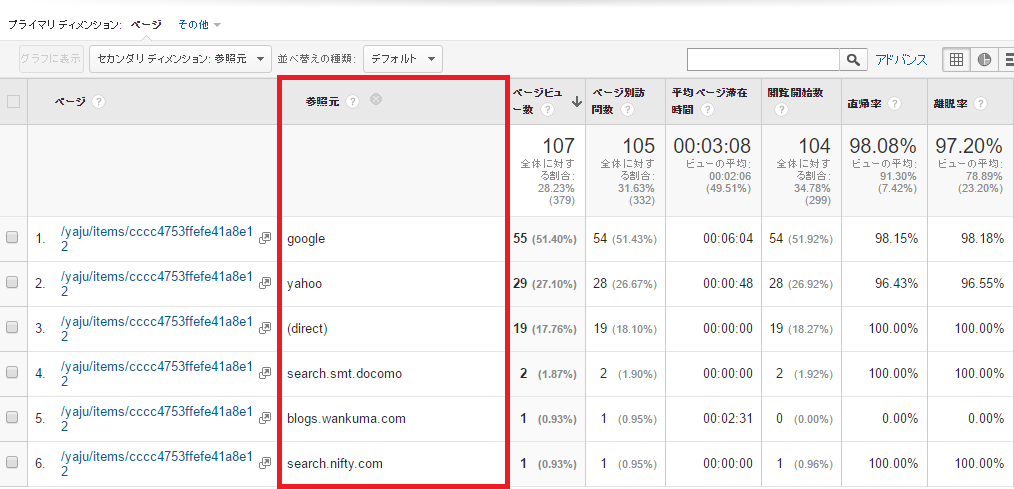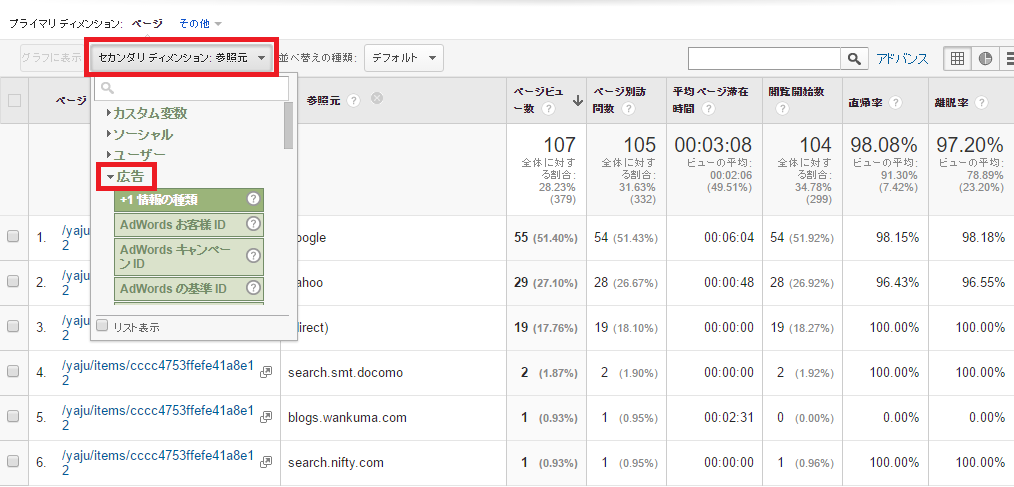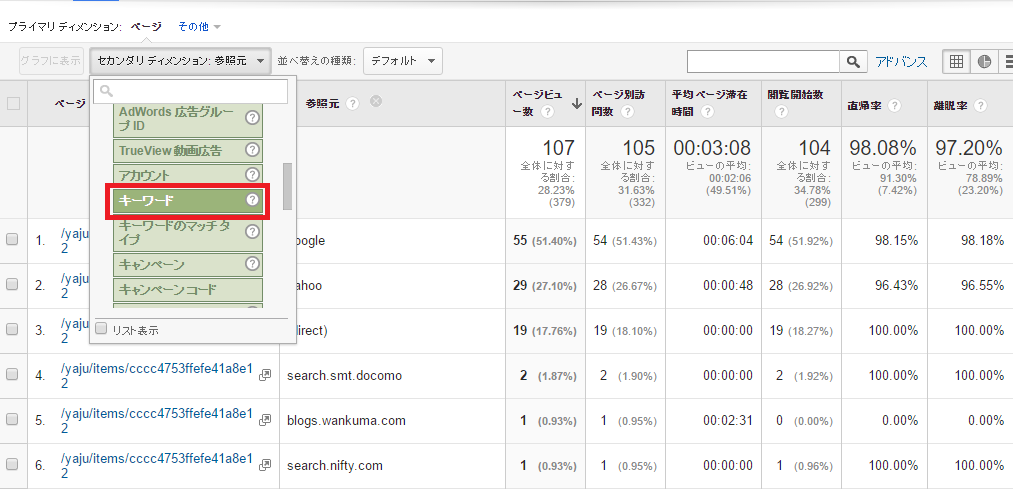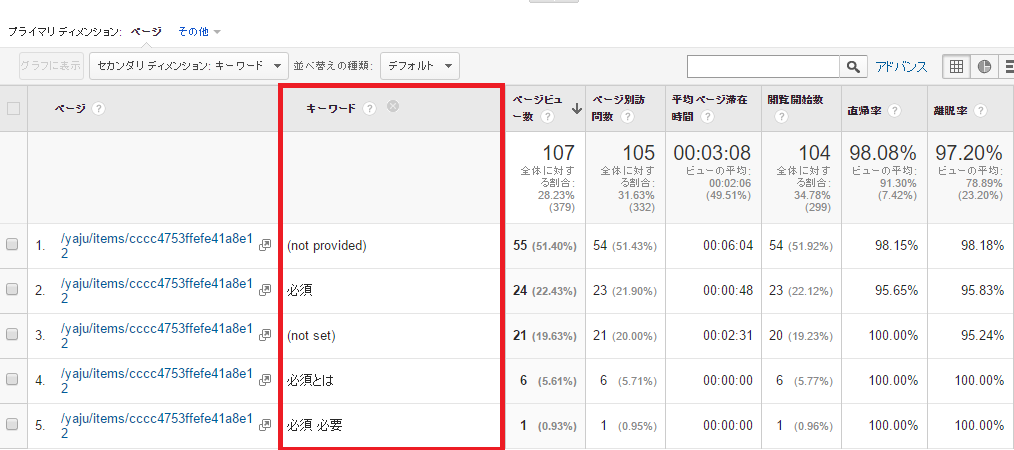はじめに
Qiitaではストック数の方がビュー数より重視されているので、itemsのページではストック数とコメント数は一覧で見れますが、ビュー数は該当ページを表示しないと見ることが出来ません。
それでも自分のQiitaのどのページがどれくらい見られているかを一覧で把握したい。QiitaではGoogleアナリティクスコードを仕込むことが出来るようになっています。Googleアナリティクスを利用することでビュー数以外にもアクセス解析の各情報が把握できるようになります。
別方法として下記サイトのプログラムを使えばビュー数等を取得することが出来ます。
参照:Qiita投稿のストック数・コメント数・ツイート数・はてぶ数・いいね数・ページビュー数を取得する
Googleアナリティクスの利用手順
手順は下記サイトに詳しく書かれているので参照してください。
参照:QiitaでGoogleアナリティクスを利用する手順
ページ別のビュー数を見る方法
1日経ってGoogleアナリティクスを見ると全体のビュー数をサマリーで見ることが出来ます。
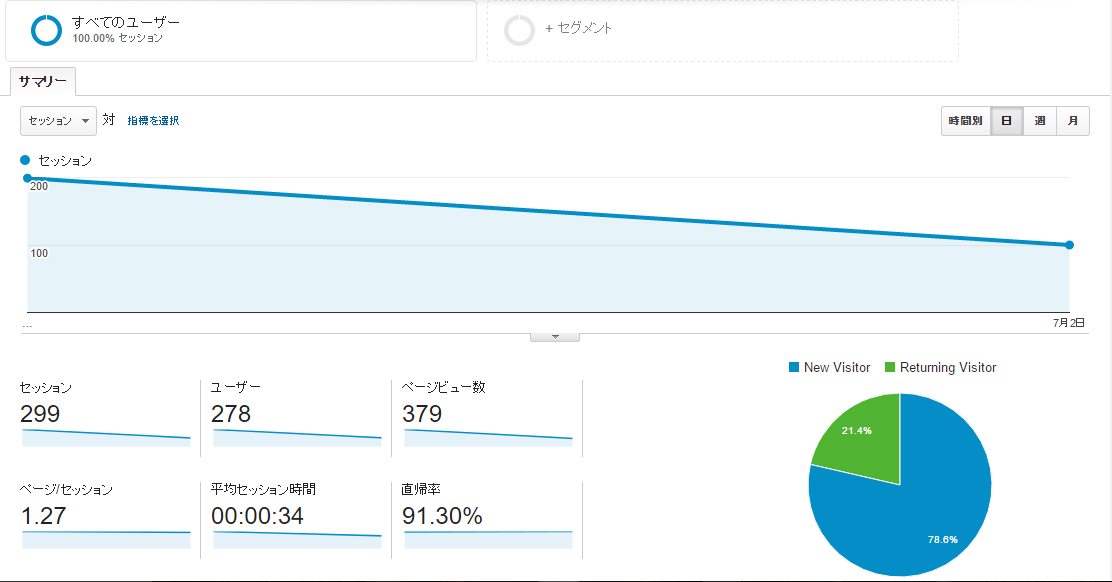
でも、見たいのはページ別のビュー数なわけです。
それには「行動->サイトコンテンツ->すべてのページ」をクリックします。
また、何のページか分かるように「ページタイトル」をクリックします。
参照:Qiitaに仕込んだGoogleAnalyticsを少し見やすくする工夫
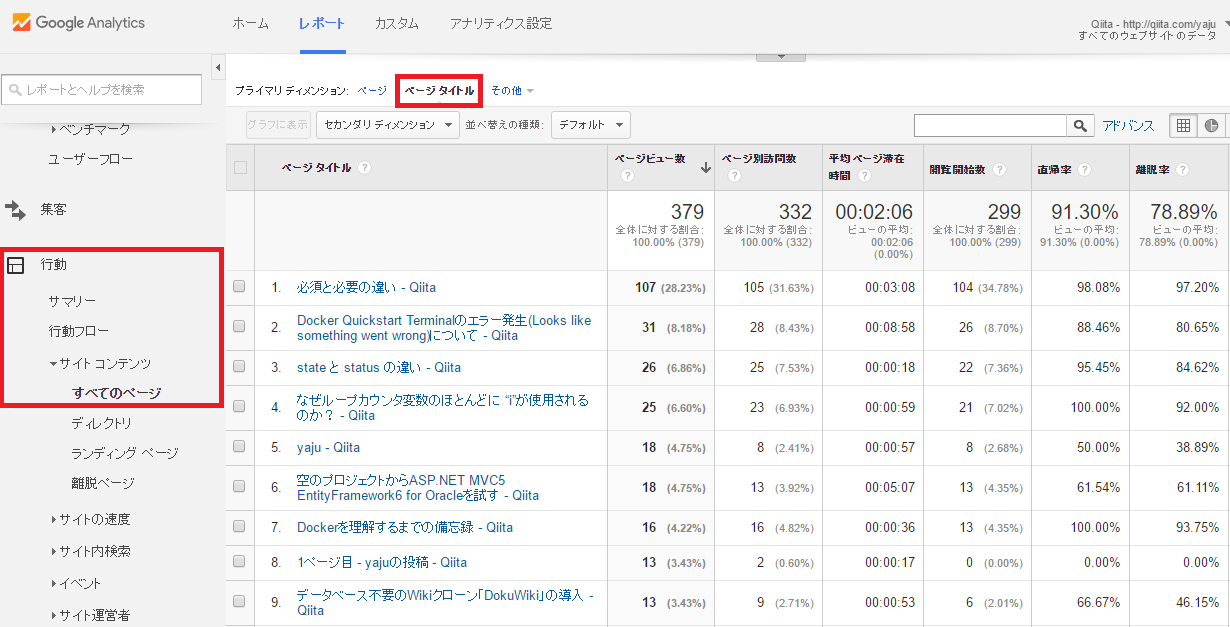
任意ページの参照元を見る方法
「セカンダリディメンション」をクリックし、表示される項目の中から「集客」をクリックし「参照元」をクリックします。
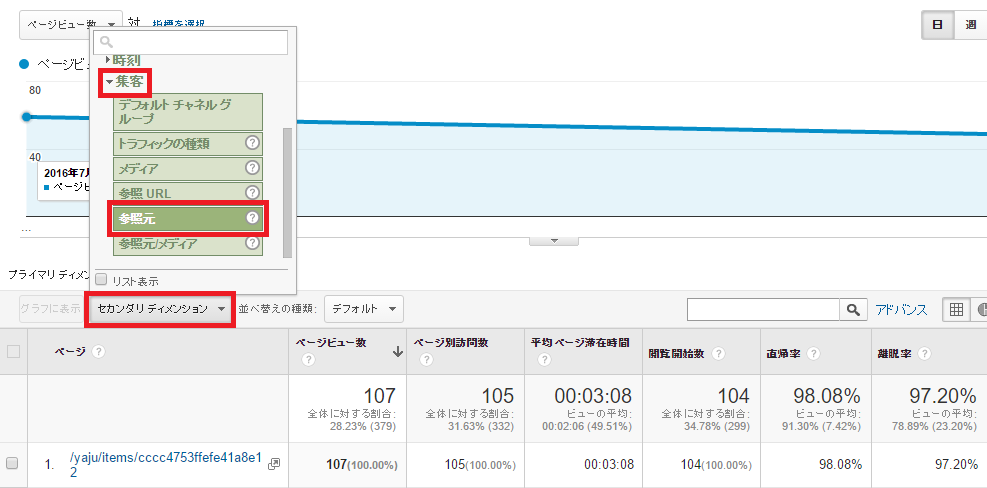
任意ページの流入キーワードを見る方法
最後に
Googleアナリティクスを使うとアクセス解析の結果がいろいろ見れるので面白いですね。
Qiitaでストック数を 稼ぐ方法
僕らがQiitaをゴリゴリ書く理由 - SlideShareによると下記2点だそうです。
- どんな小さなネタでも 遠慮なく投稿する
自分としてはたいしたことないつもりでも ほかの人が見れば収穫かもしれない - Qiitaはタイトルが勝負!
なぜなら、一覧にはタイトルしか見えない 数字を含むとさらに良い
「○○する7つの方法」 「○○を10時間かけて調べてみた」など 記事のボリューム感がタイトルだけで伝わるようにする
ストック数を稼ぐのも悪くないですが、いくつストックされるかよりも誰にストックされるかを意識した方が結果的にはいいかも知れません。